Ajouter/Modifier une répétition
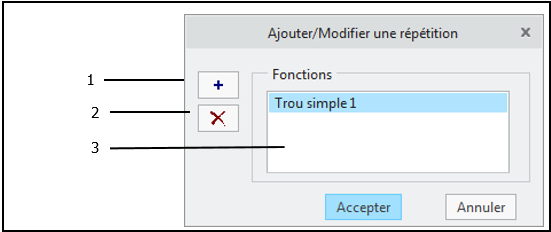
1. Ajouter une nouvelle fonction en sélectionnant un élément dans le modèle CAO ou l'arbre de fonction (Add a new feature by selecting from the CAD model or feature tree) : le fait de cliquer sur ce bouton vous permet d'ouvrir la fenêtre Ajouter une fonction (Add Feature) afin d'ajouter une fonction à la répétition. Vous pouvez ajouter une nouvelle fonction en sélectionnant des surfaces dans le modèle CAO ou ajouter une fonction existante en la sélectionnant dans l'arbre de fonctions. Pour obtenir la liste complète des répétitions prises en charge, voir Description des répétitions.
2. Enlever la fonction de la répétition (Remove feature from the pattern) : si vous cliquez sur une fonction dans la liste des fonctions, puis sur ce bouton, la fonction sélectionnée est supprimée de la liste.
3. Liste des fonctions (Features List) : affiche la liste de toutes les fonctions qui ont été sélectionnées. Lorsque vous cliquez sur une fonction de la liste, les surfaces référencées par cette fonction sont mises en surbrillance dans le modèle CAO.
Lorsque vous ajoutez ou modifiez une répétition, n'oubliez pas que les fonctions sélectionnées doivent remplir les conditions suivantes :
1. Tous les membres de la répétition sont des fonctions de taille du même type.
2. Tous les membres de la répétition doivent avoir des cotes de taille correspondantes.
3. Une fonction de référence ne peut pas être incluse dans une répétition. Pour ajouter une fonction de référence à une répétition, vous devez d'abord la désélectionner.
4. Toutes les cotes de taille et fonctions de référence applicables ont été spécifiées pour au moins l'un des membres de la répétition.
5. Les positions et les orientations de tous les membres de la répétition sont telles qu'elles constituent une répétition valide.
Lorsque vous cliquez sur le bouton Accepter (Accept), les propriétés du type de répétition sont renseignées dans le panneau de commandes.